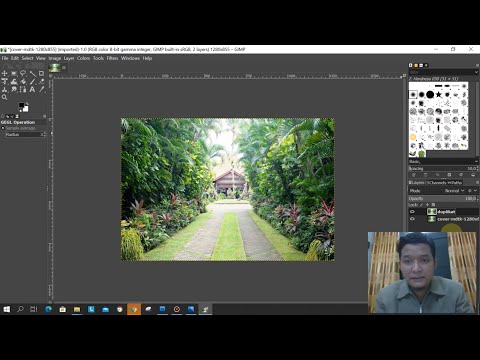Apakah Anda kesulitan mengunduh MATLAB ke Mac Anda? MATLAB adalah perangkat lunak pemrograman yang akan diunduh dan digunakan oleh sebagian besar mahasiswa teknik sarjana selama karir kuliah mereka. Artikel ini akan menjelaskan langkah demi langkah cara mengunduh MATLAB.
Langkah
Bagian 1 dari 2: Mengunduh

Langkah 1. Buka www.mathworks.com

Langkah 2. Gulir ke bawah ke "Rilis Terbaru R2015b" dan klik tautan >> Pelajari lebih lanjut

Langkah 3. Klik Unduh rilis ini

Langkah 4. Buat akun MathWorks dan verifikasi akun Anda

Langkah 5. Di bawah "Lisensi Saya" pilih "Beli R2015b"

Langkah 6. Cek produk “MATLAB and simulink Student Suite” lalu Lanjutkan ke Checkout
Selesaikan pembelian Anda.
Bagian 2 dari 2: Memasang

Langkah 1. Pilih “Unduh Produk Anda Sekarang”

Langkah 2. Klik kotak biru dengan teks R2015b Student Version

Langkah 3. Pilih Mac OS X (Intel 64-bit)

Langkah 4. Biarkan folder zip diunduh dan setelah selesai ekstrak folder zip

Langkah 5. Buka folder, dan klik dua kali IntallForMacOSX

Langkah 6. Pilih opsi 'Masuk dengan Akun MathWorks', dan klik Berikutnya

Langkah 7. Terima persyaratan perjanjian lisensi, dan klik Berikutnya

Langkah 8. Masuk ke akun Anda, dan klik Berikutnya

Langkah 9. Pilih Lisensi yang telah Anda beli, dan klik Next

Langkah 10. Pilih lokasi download, dan klik Next

Langkah 11. Pilih Semua Produk untuk menginstal semuanya
Kemudian, klik Instal.

Langkah 12. Konfirmasikan pilihan
Anda telah berhasil menginstal MATLAB di Mac Anda.
Tips
- Pastikan Mac Anda dicolokkan ke sumber daya.
- Pastikan WIFI tersedia untuk Anda saat mengunduh.